Schriften
Eine Schrift ist ein Satz druckbarer oder anzeigbarer Textzeichen in einem bestimmten Stil und einer bestimmten Größe.
Das Schriftdesign für eine Reihe von Schriften ist das Schriftbild, und Variationen dieses Designs bilden die Schriftfamilie. Helvetica ist beispielsweise eine Schriftfamilie, Helvetica Italic ist eine Schrift und Helvetica Italic 10-Punkt ist eine Schrift. In der Praxis werden die Begriffe Schrift und Schrift oft synonym verwendet
Eine Schrift ist ein Entwurf für eine Reihe von Zeichen. Zu den beliebten Schriften gehören Times Roman, Helvetica und Courier. Die Schrift stellt einen Aspekt einer Schrift dar. Andere Aspekte umfassen Merkmale wie Größe, Stärke, Kursivschrift, Fettschrift und andere Attribute.
Zu den Standardschriften gehören: Arial, Arial Black, Arial Narrow, Courier New, Impact, Tahoma, Times New Roman und Verdana.
In diesem Abschnitt beschreibt GlobalVision bewährte Verfahren in Bezug auf die oben genannten Probleme und bietet Tipps sowie mögliche Lösungen und Tools.
Verwendung lizenzierter Schriften
Risiko
Wenn Sie keine lizenzierten Schriftarten verwenden, können Zeichen beschädigt werden und Computer können den Text möglicherweise nicht lesen.
Probleme
- Kostenlos heruntergeladene Schriften enthalten möglicherweise keine Lizenz, die Schriftarten zulässt
Einbettung.
- Schriften werden zu umrandeten Bildern, wenn sie nicht lizenziert sind.
Beispiel
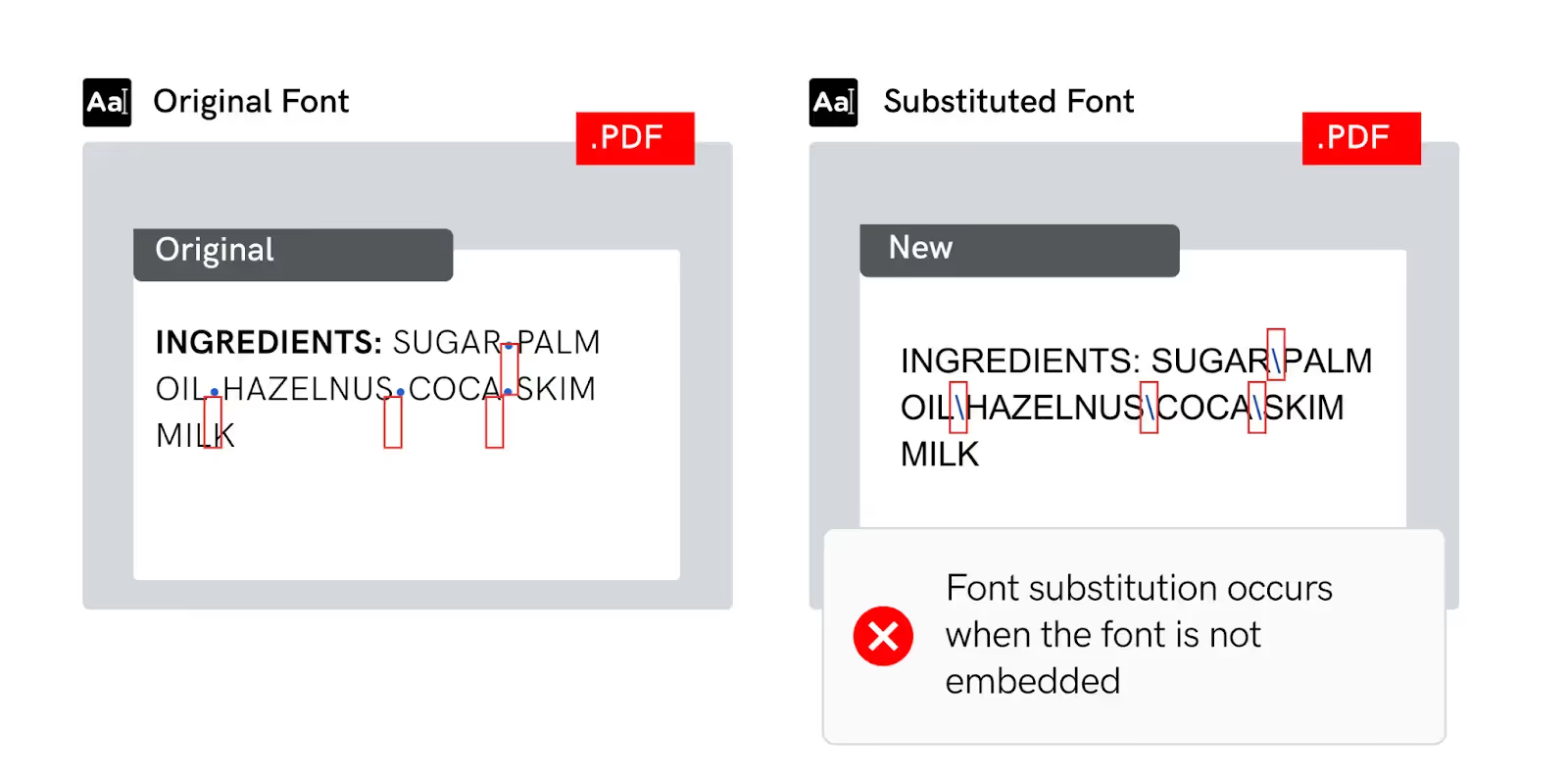
Lösung
Tun Sie:
- Kaufen Sie Schriften von seriösen Anbietern.
- Stellen Sie sicher, dass Ihre Schrift lizenziert ist, und bestätigen Sie Ihre Vereinbarung mit einem Font-Manager-Programm.
- Überprüfen Sie die Lizenzvereinbarungen und führen Sie Aufzeichnungen über Lizenzen.
Tun Sie nicht:
- Verwenden Sie Schriften, die über den in der Lizenz zulässigen Umfang hinausgehen.
- Verwenden Sie nicht autorisierte Kopien von Schriften.
- Verwenden Sie Schriften ohne gültige Lizenz.
Tipps
In den folgenden Schritten wird detailliert beschrieben, wie die Schriftinformationen und die Integrität überprüft werden.
Apple-Schriftbuch:
- Gehen Sie zur Vorschau und wählen Sie Schriftinformationen anzeigen.
- Überprüfen Sie die Schriftinformationen (d. h. PostScript-Name, Art, Sprache, Copyright, Einbettbar usw.).
Extensis Koffer Fusion:
- Wählen Sie die Schriftart im Finder aus.
- Gehen Sie zu Datei und wählen Sie Informationen abrufen.
- Überprüfen Sie die Integrität der Schrift.
Schriften in PDF-Dateien einbetten
Risiko
Wenn Schriften nicht eingebettet sind, können sie ersetzt werden oder zu einem Bild werden und es kann zu Layoutänderungen kommen (d. h. Text kann ausgeblendet werden und das Layout kann beschädigt werden).
Problem
Tausende von Schriftarten gibt es auf dem Markt, aber nur eine begrenzte Anzahl ist auf jedem Computer installiert. Wenn auf einem Computer keine Schrift installiert ist und die Schrift nicht in die Grafikdateien eingebettet ist, wird die Schrift ersetzt.
Beispiel
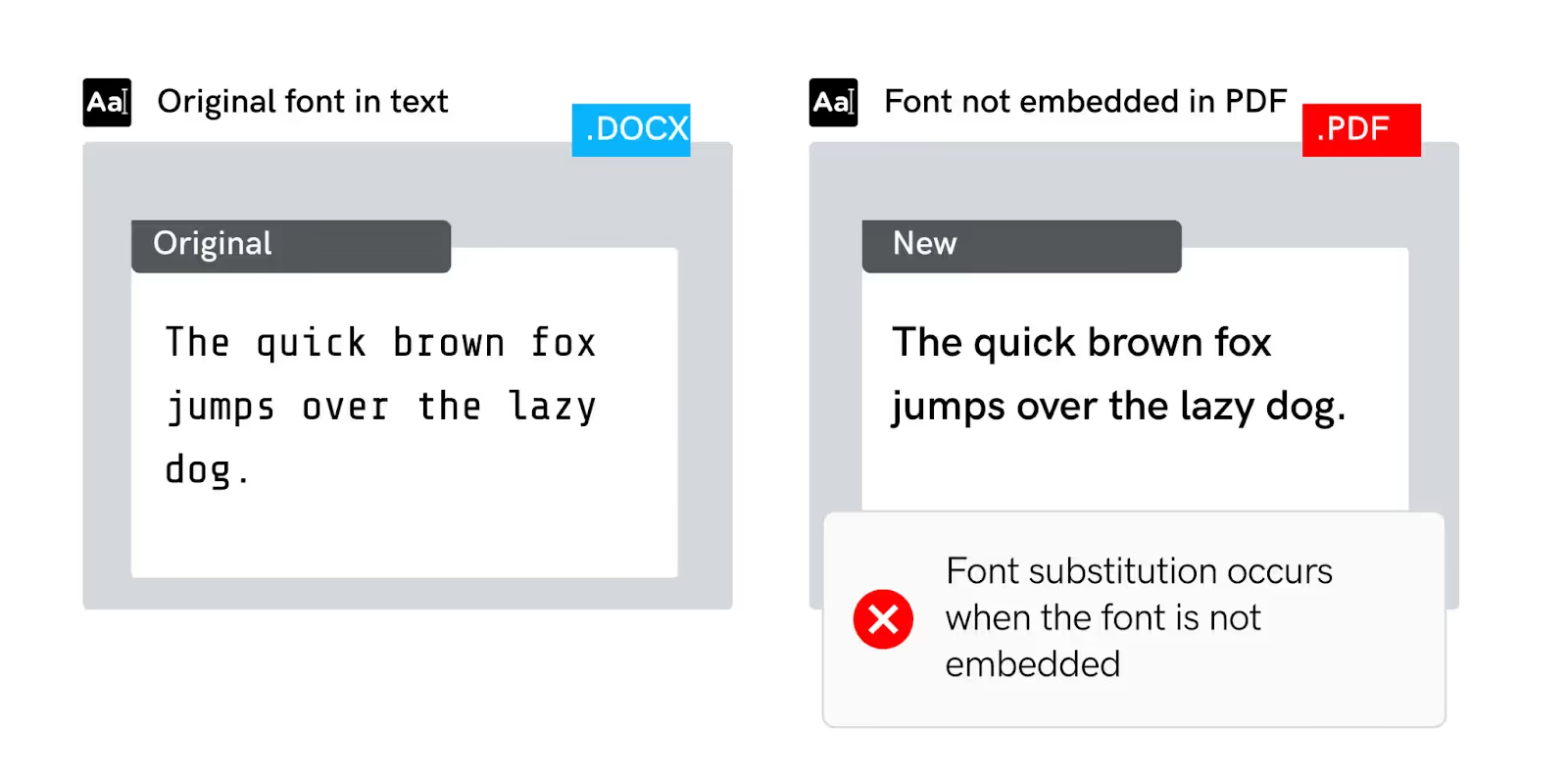
Lösung
Tun Sie:
- Betten Sie alle Schriftarten ein, wenn Sie Grafiken erstellen.
- Stellen Sie sicher, dass Sie über die entsprechende Lizenz zum Einbetten von Schriften verfügen.
Tun Sie nicht:
- Konturieren oder rastern Sie Schriften.
- Verwenden Sie unlizenzierte Schriftarten.
Tipps
In den folgenden Schritten wird detailliert beschrieben, wie Sie mithilfe von Adobe feststellen, ob Schriftarten eingebettet sind.
Acrobat Pro:
- Drücken Sie STRG+D, um die Eigenschaften des Dokuments anzuzeigen.
- Wählen Sie die Registerkarte „Schrift“.
- Überprüfen Sie die Schriftinformationen und -eigenschaften (d. h. Typ, Kodierung, Einbettung usw.).
In Grafikdateien verwendete Schriftarten installieren
Risiko
Wenn Schriften nicht richtig installiert sind, können sie ersetzt werden oder zu einem Bild werden und es kann zu Layoutänderungen kommen (d. h. Text kann ausgeblendet werden und das Layout kann beschädigt werden).
Problem
Computerprogramme ersetzen automatisch nicht installierte Dokumentschriftarten durch Standardsystemschriftarten. Dies kann dazu führen, dass Text ausgeblendet wird, andere Objekte/Texte überlagert und das gesamte Layout beschädigt wird.
Beispiel
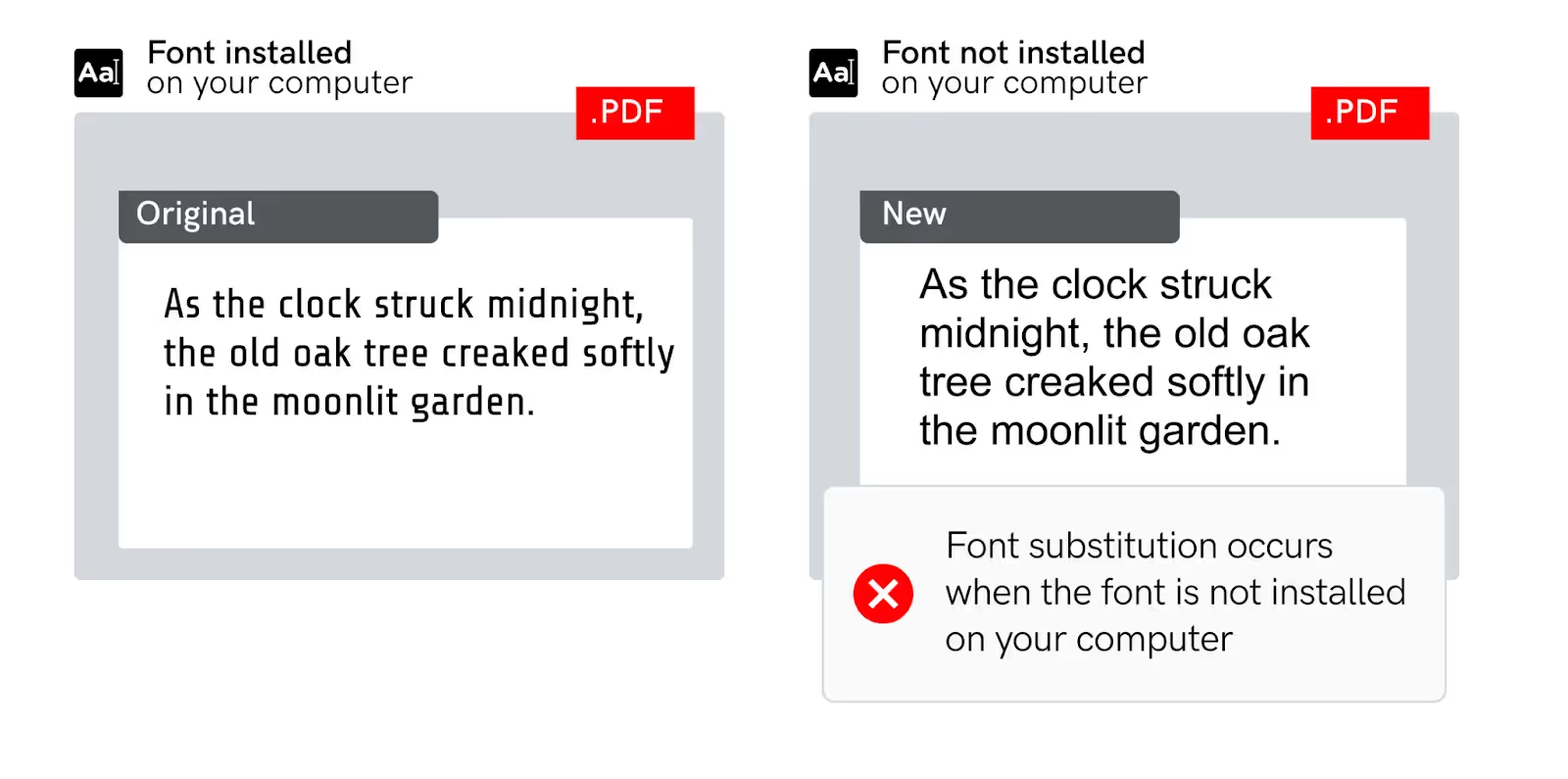
Lösung
Tun:
- Installieren Sie die in einer Grafikdatei verwendeten Schriftarten auf Ihrem Computer.
- Teilen Sie die Schriftdateien zusammen mit den Grafikdateien. Dadurch wird sichergestellt, dass andere Benutzer bestimmte Schriftarten, die im Design verwendet werden, problemlos installieren und verwenden können.
- Wenn Sie PDFs erstellen, betten Sie die Schriftarten ein, um sicherzustellen, dass sie im Dokument enthalten sind.
- Verpacken Sie alle Grafikelemente mit allen im Bildmaterial verwendeten Schriftarten.
Tun Sie nicht:
- Erstellen Sie PDFs, ohne alle Schriftarten zu überprüfen.
- Konturieren oder rastern Sie Schriften.
- Verwenden Sie unlizenzierte Schriftarten.
- Öffnen Sie Dateien, ohne zuerst Schriftarten zu installieren.
Tipps
In den folgenden Schritten wird detailliert beschrieben, wie alle in einem Grafikpaket verwendeten Schriftarten hinzugefügt werden.
Microsoft Windows:
- Öffnen Sie den Schriftartenordner, der mit dem Grafikpaket geliefert wurde.
- Drücken Sie STRG+A, um alle Schriften im Schriftartenordner auszuwählen.
- Klicken Sie mit der rechten Maustaste und dann auf Installieren.
Mac OS:
- Öffnen Sie Apple Font Book.
- Wählen Sie Schrift hinzufügen aus.
- Wählen Sie die Schriftart aus, die Sie installieren möchten.
OpenType-Schriften verwenden
Risiko
Wenn Sie keine OpenType-Schriften verwenden, können Zeichen beschädigt werden, wenn Text in eine PDF-Datei übertragen wird, und es können Layoutänderungen auftreten.
Probleme
- Andere Schriftformate als OpenType basieren auf älteren Technologien und Standards.
- Schriften können ersetzt werden (mit der nächstgelegenen Standardschrift), wenn eine Datei geöffnet wird
Microsoft Windows wurde unter Mac OS erstellt.
Beispiel

Lösung
Tun Sie:
- Verwenden Sie OpenType-Schriften, um erweiterte Optionen wie Ligaturen, alternative Zeichen und verschiedene Glyphenvariationen zu unterstützen.
- Verwenden Sie Unicode-basierte Schriftarten.
- Standardisieren Sie Schriftarten in der gesamten Lieferkette.
- Verwenden Sie plattformübergreifende Schriftarten, für die keine Konvertierung erforderlich ist.
Tun Sie nicht:
- Verwenden Sie Bitmap-Schriften (Bildschirmschriften).
Tipps
In den folgenden Schritten wird detailliert beschrieben, wie Sie die Schrifteigenschaften anzeigen.
Apple-Schriftbuch:
- Öffnen Sie Font Book.
- Wählen Sie die Schriftart im Schriftfenster aus.
- Gehen Sie zu Datei, wählen Sie Vorschau und dann Vorschau anzeigen aus.
- Prüfen Sie die Eigenschaften.
Extensis Koffer Fusion:
- Öffnen Sie Suitcase Fusion.
- Gehen Sie zu Datei und wählen Sie Informationen abrufen. Der vollständige Name wird im Fenster mit den Dateiinformationen aufgeführt.
Standardisierung von Schriften
Risiko
Wenn Sie Ihre Schriften nicht standardisieren, kann dies zu qualitativ minderwertigen Texten und Grafiken führen, deren Aussehen sich je nach Land/Region ändern kann.
Probleme
- Verschiedene Regionen und Anbieter verwenden unterschiedliche Zeichensätze.
- Schriften sind möglicherweise nicht vollständig lizenziert, plattformübergreifend oder enthalten nicht alle Skripte.
- Schriften können sich von Version zu Version ändern, was sich auf die Qualität auswirkt.
Beispiel
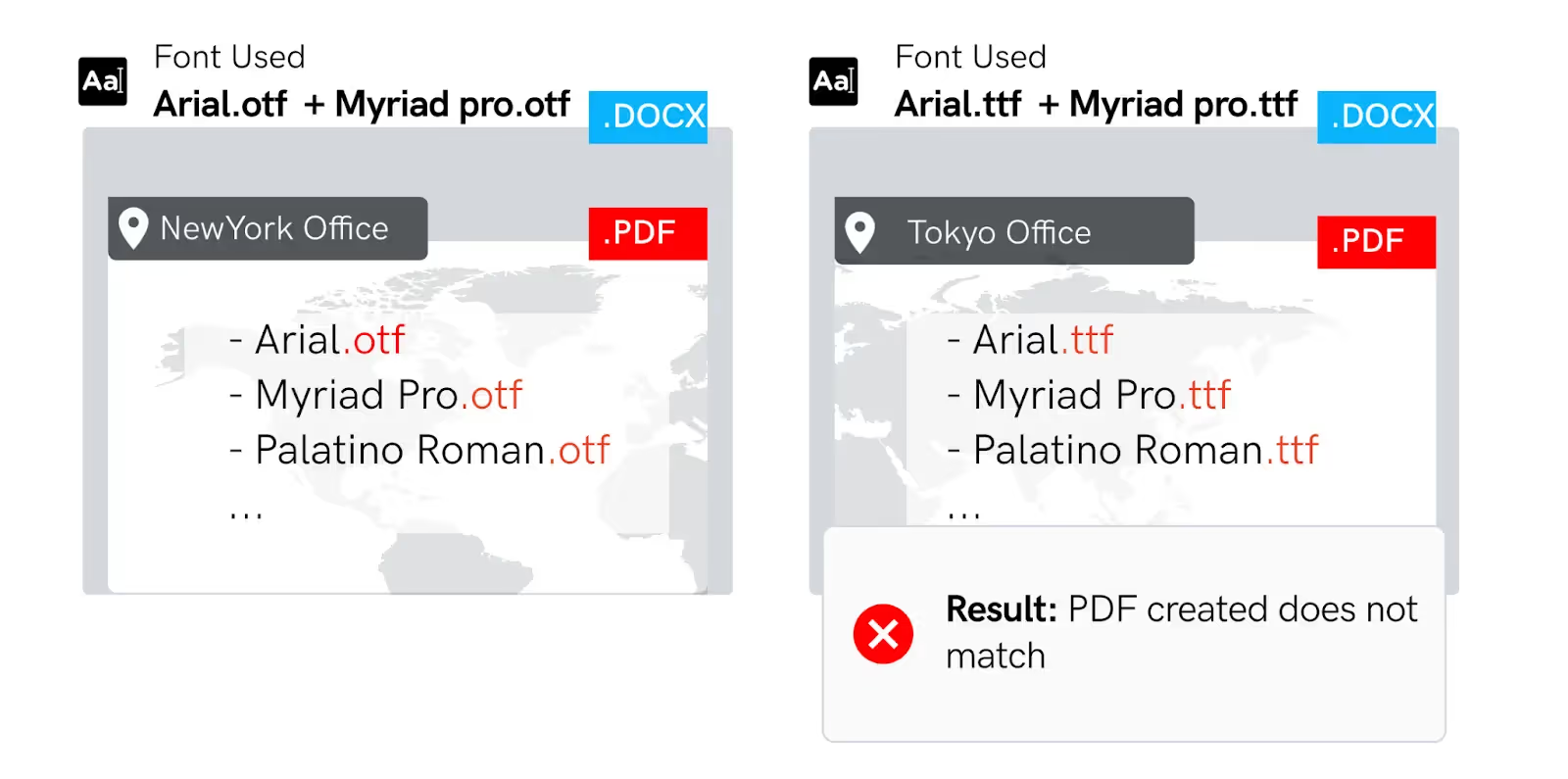
Lösung
Tun Sie:
- Veröffentlichen Sie eine Liste der zugelassenen Schriften zur Verwendung durch Grafikdesigner und Druckdienstleister.
- Standardisieren Sie Schriftnamen, Versionen und Typen in der gesamten Lieferkette.
- Standardisieren Sie die Anbieter/Lieferanten von Schriften in der gesamten Lieferkette.
- Kaufen Sie Schriften für Ihre Lieferanten/externen Designer.
Tun Sie nicht:
- Verwenden Sie nicht zugelassene Schriftarten.
- Verwenden Sie verschiedene Schriftversionen und -typen.
- Laden Sie kostenlose Schriftarten aus dem Internet herunter.
Tipps
Beachten Sie die Richtlinien für Unternehmensgrafiken.
Verwenden von OpenType Pro- oder COM-basierten Schriftarten für das im Dokument verwendete Skript
Risiko
Wenn Sie keine OpenType Pro- oder COM-basierten Schriften verwenden, können Kodierungsfehler in der PDF-Datei auftreten.
Probleme
- Einige Glyphen werden bei Verwendung von Adobe Illustrator nicht richtig extrahiert.
- Der Extraktionsvorgang kann dazu führen, dass Interpunktion fehlt.
Beispiel
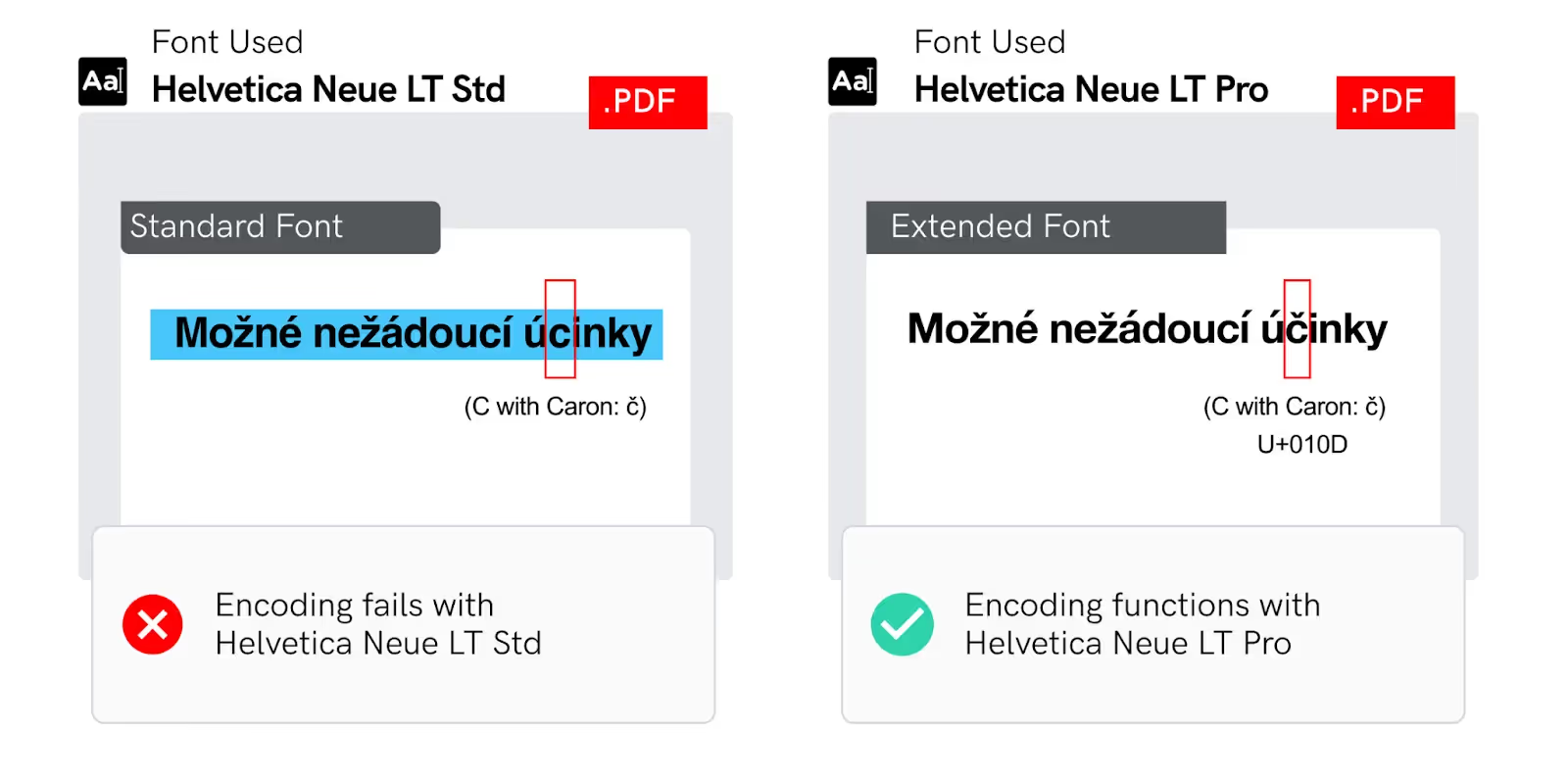
Lösung
Tun Sie:
- Verwenden Sie eine erweiterte OpenType- oder OpenType Pro-Schriftart für erweiterte Funktionen.
- Verwenden Sie die Schriftart, die das Skript unterstützt, das der jeweiligen Sprache entspricht
gebraucht.
Tun Sie nicht:
- Verwenden Sie eine OpenType-Standardschrift, wenn Sie planen, mehrere Sprachen in zu verwenden
das gleiche Dokument.
Tipps
Siehe Anlage 05 für die Unterschiede zwischen OpenType-Schriftarten.
Beschränkung der Verwendung variabler Schriften
Risiko
Wenn Sie variable Schriftarten verwenden, ist der in PDF-Dateien bereitgestellte Text möglicherweise nicht vollständig kompatibel, was die Druckkonsistenz beeinträchtigt.
Probleme
- Die Verwendung variabler Schriftarten beeinträchtigt die Lesbarkeit oder führt zu Problemen mit der Barrierefreiheit.
- Variablenschriftarten geben beim PDF-Export keine Gewichtung wieder.
- Schriften werden bei der PDF-Ausgabe nicht gelesen.
- Variable Schriften werden möglicherweise nicht richtig angezeigt.
Beispiel
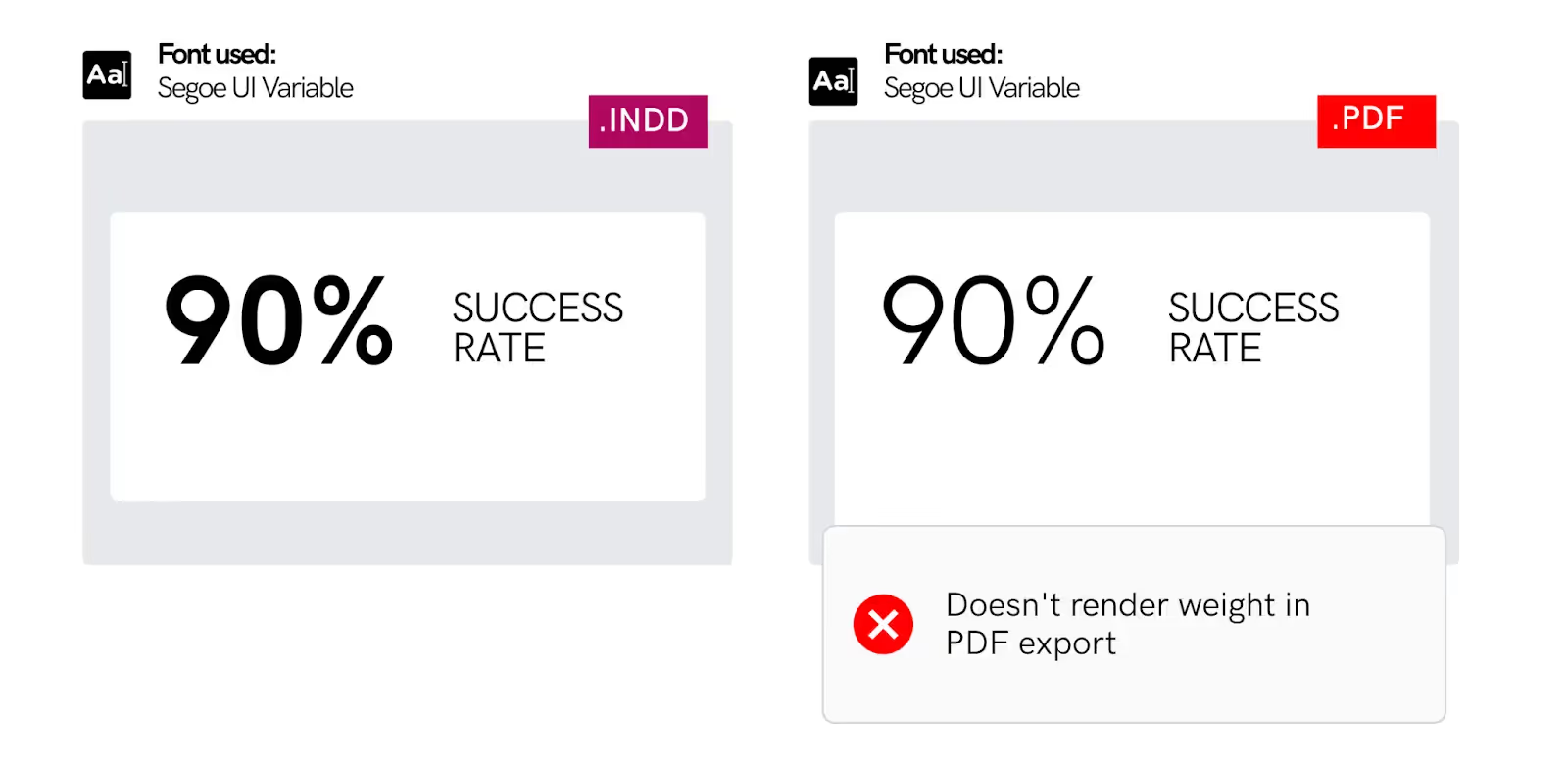
Lösung
Tun Sie:
- Verwenden Sie eine statische oder OpenType-Schriftart, um das PDF zu generieren.
- Verwenden Sie eine neuere Version von PDF Producer (in diesem Fall Adobe Distiller).
- Erstellen Sie ein Standard-PDF (PDF/X), ein druckfertiges PDF.
Tun Sie nicht:
- Verlassen Sie sich auf Funktionen für variable Schriftarten, die möglicherweise nicht in allen PDF-Dateien unterstützt werden.
- Verwenden Sie variable Schriftarten für Produktionsabläufe und die Generierung von PDFs.
Tipps
Überspringen Sie nicht gründliche Tests und Proofings.
Stellen Sie sicher, dass Ihre variablen Schriftarten beim Drucken gut funktionieren und die gewünschten Designergebnisse erzielen.
Verwenden Sie Helvetica-Schriften mit Vorsicht
Risiko
Wenn Sie Helvetica-Schriftarten verwenden, sollten Sie sich darüber im Klaren sein, dass einige Textstile innerhalb der Helvetica-Familie die Barrierefreiheit beeinträchtigen.
Probleme
- (Schwer kondensiert schräg, stark kondensiert) entsprechen nicht dem Stil (fett kursiv).
- Helvetica enthält nicht die Glyphen, die zum Rendern aller möglichen Skripte, die Sie aufgelistet haben, erforderlich sind.
Beispiel

Lösung
Tun Sie:
- Verwenden Sie Fett Kursiv, um den Stil Fett kursiv darzustellen.
- Verwenden Sie Fett, um den Stil Fett darzustellen.
Tun Sie nicht:
- Verwenden Sie Heavy Condensed Oblique, um Fett Kursiv darzustellen.
- Verwenden Sie Heavy Condensed, um Fett darzustellen.
Tipps
Erwägen Sie alternative Schriftarten:
Vorsicht: Entdecken Sie alternative Schriftarten, die eine ähnlich klare und moderne Ästhetik bieten. Es gibt viele serifenlose Schriften, die für ein frisches Aussehen sorgen und gleichzeitig den übermäßigen Gebrauch von Helvetica vermeiden können.
Auswahl der richtigen Schriften für mehrsprachige Dokumente
Risiko
Wenn Sie nicht die richtigen Schriftarten für Ihre mehrsprachigen Dokumente auswählen, kann die Kodierung willkürlich sein.
Probleme
- Das häufigste Problem ist die Barrierefreiheit beim Extrahieren von Text aus PDF.
- Ein seltsames Zeichen könnte erscheinen und die Genauigkeit des Dokuments beeinträchtigen.
Beispiel
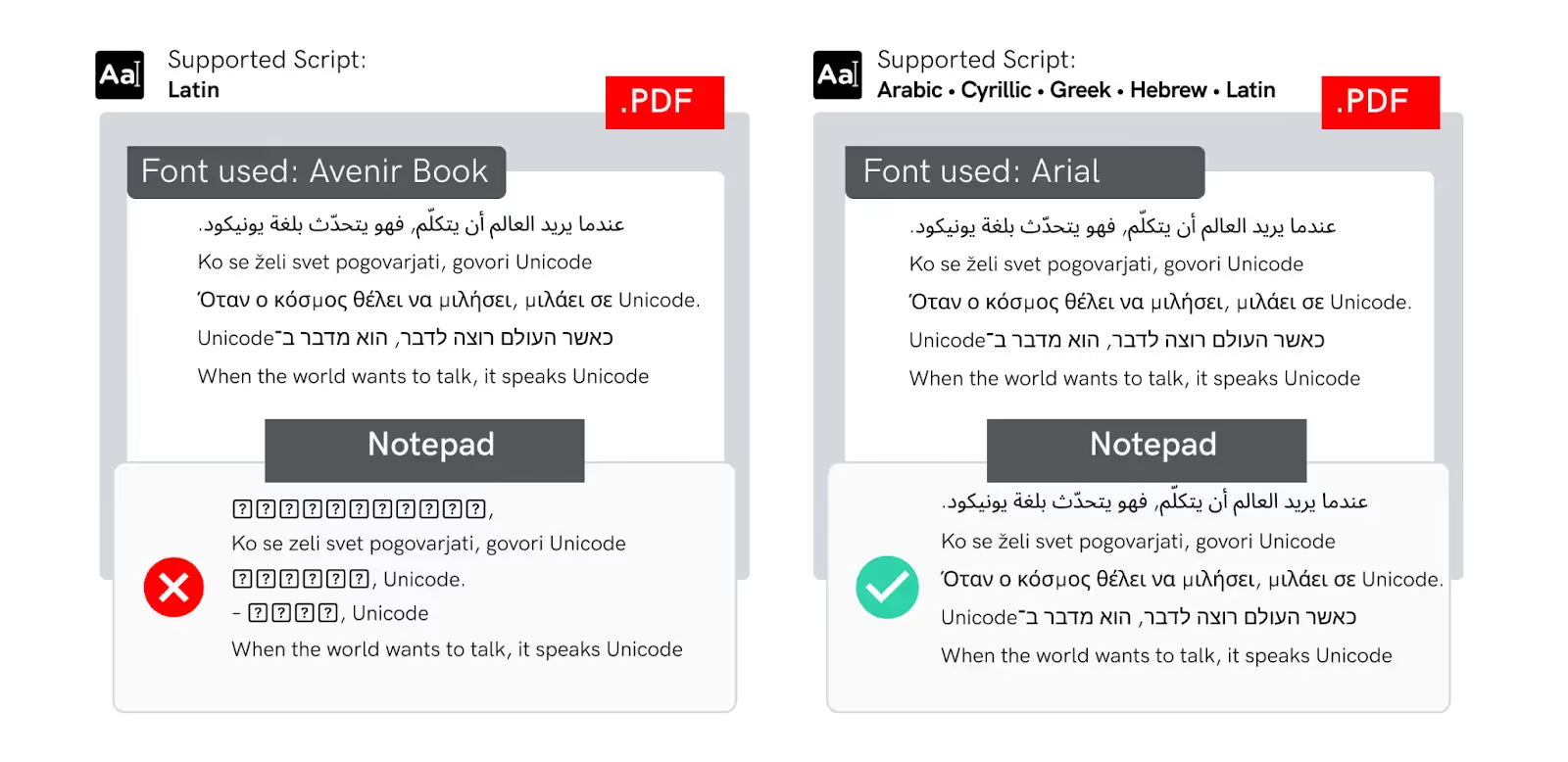
Lösung
Tun Sie:
- Verwenden Sie einfache Schriftarten, die alle Zeichen der mehrsprachigen Dokumente verarbeiten können.
- Wählen Sie Unicode-kompatible Schriftarten aus.
- Stellen Sie sicher, dass Ihre ausgewählten Schriftarten die in Ihrem Dokument verwendeten Sprachen und Schriften unterstützen.
- Wählen Sie eine Schriftart, die das Skript der Zielsprache (n) unterstützt.
- Stellen Sie sicher, dass die von Ihnen ausgewählten Schriftarten in verschiedenen Browsern und Plattformen einheitlich dargestellt werden.
- Verwenden Sie die neuesten, aktuellsten Versionen von PDF.
Tun Sie nicht:
- Verwenden Sie eine Schriftart, die das Skript der Zielsprache nicht unterstützt.
- Wählen Sie Schriftarten, ohne sie zu testen.
- Verwenden Sie Schriften mit begrenzten Zeichensätzen.
Tipps
- Stellen Sie sicher, dass die erforderlichen Schriftarten auf Ihrem System installiert sind.
- Verwenden Sie im Originaldokument eine andere Schriftart (vorzugsweise OpenType) und erstellen Sie das PDF erneut.
- Erstellen Sie die PDF-Datei mit einer neueren Version von Acrobat Distiller neu.
- Verwenden Sie den neuesten Adobe PostScript-Treiber, um die PostScript-Datei zu erstellen, und erstellen Sie dann das PDF erneut.


